- 動向とお知らせ
- 製品紹介
- 購入ガイド
- クイックスタート
- コンソールガイド
- プラクティスチュートリアル
- 開発ガイド
- Player+ドキュメント
- よくあるご質問
- Agreements
- VOD ポリシー
- お問い合わせ
- 用語集
- 動向とお知らせ
- 製品紹介
- 購入ガイド
- クイックスタート
- コンソールガイド
- プラクティスチュートリアル
- 開発ガイド
- Player+ドキュメント
- よくあるご質問
- Agreements
- VOD ポリシー
- お問い合わせ
- 用語集
ユースケース
VODコンソールを介して、画像の即時処理操作を行うことができます。このドキュメントでは画像の即時処理テンプレートによってリアルタイムで画像の即時処理を行う方法や、URL画像作成方法によって画像の即時処理効果を迅速に得られる方法についてご紹介します。
説明:処理するオリジナル画像は、サイズが32MB以下、幅は30000ピクセル以下でなおかつ総画素数が2.5億ピクセル以下とします。処理結果画像の幅と高さは9999ピクセル以下に設定します。
操作手順
手順1:画像のアップロード
- VODコンソールにログインして、左側ナビゲーションバーのアプリケーション管理をクリックして、アプリケーションリストページへ進みます。
- 画像ファイルを処理したいアプリケーションを見つけ、アプリケーション名をクリックし、アプリケーション管理ページに進みます。
- デフォルトでは、メディア情報管理>オーディオビデオ管理、「アップロード済み」ページへ進みます。
- メディア情報管理>画像管理を選択して、デフォルトで「アップロード済み」ページへ進みます。画像のアップロードをクリックします。
手順2:テンプレートの作成
- 左側ナビゲーションバーのビデオ処理設定>テンプレート設定をクリックし、右側タブの画像リアルタイム処理テンプレートをクリックして、画像リアルタイム処理テンプレート管理ページに進みます。
- ページには、VODシステムにプリセットされたいくつかの共通テンプレートを含む、使用可能なテンプレートのリストが表示されます。またテンプレートの作成も可能です。例えば240 x 240サムネイルテンプレートを作成する場合、下図のガイドに従ってテンプレートの作成を行います。
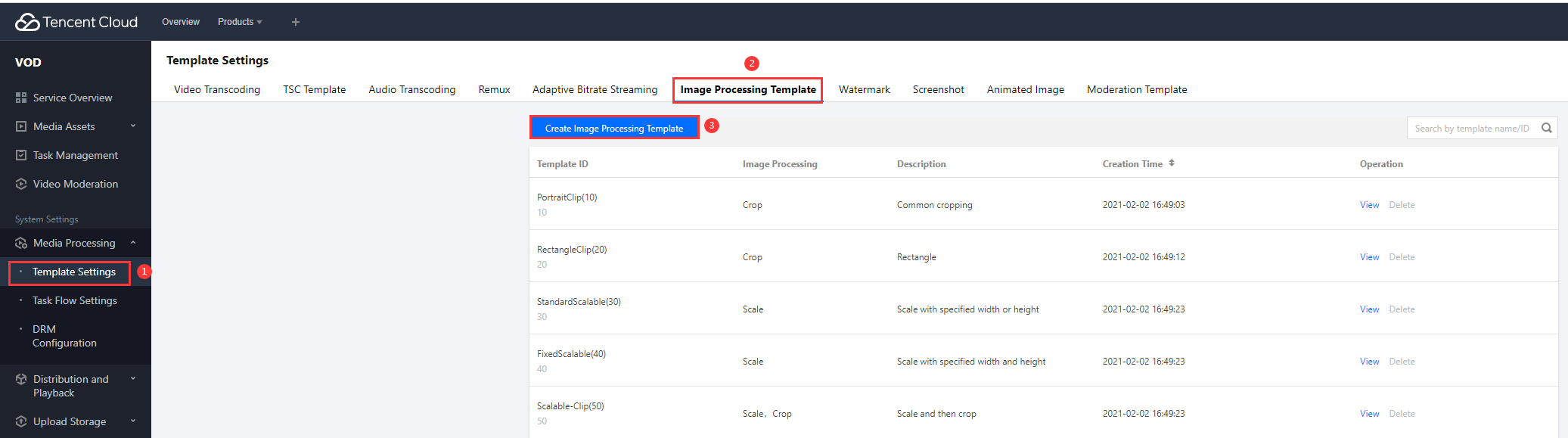
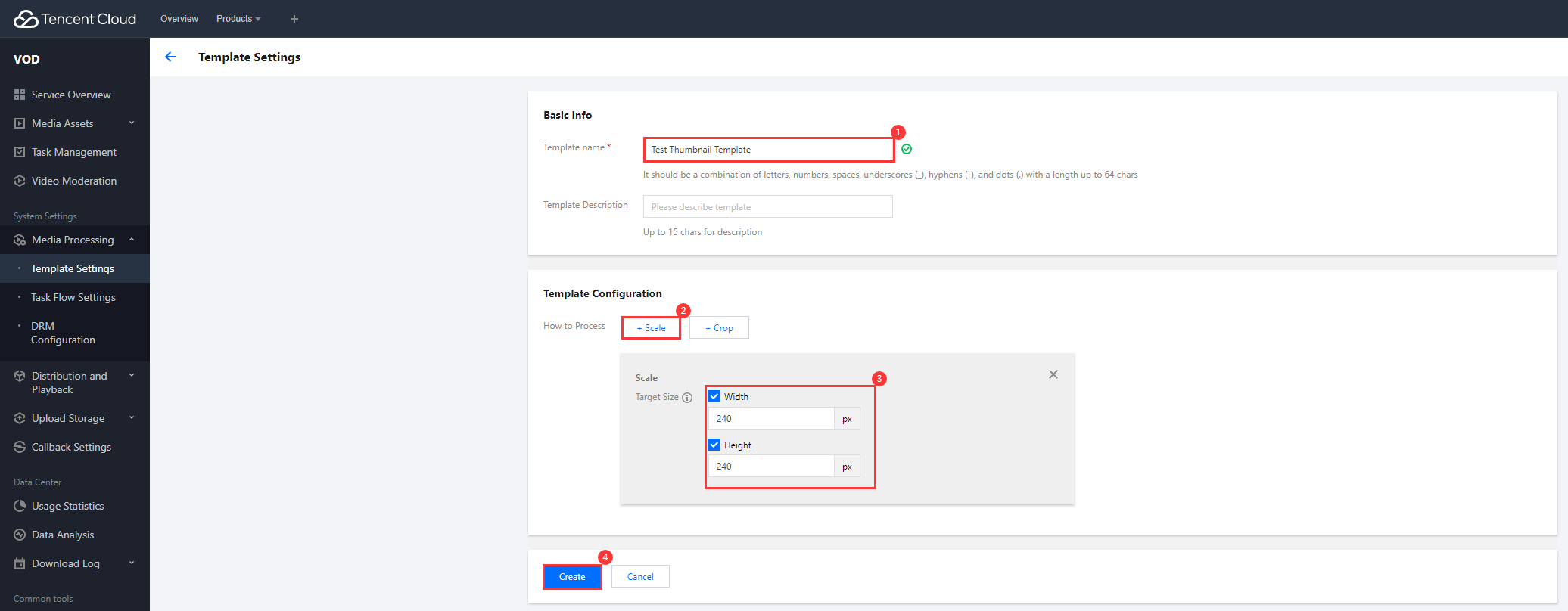
- 作成が完了すると、テンプレートリストページに自動リダイレクトされます。生成した画像リアルタイム処理テンプレートの番号は13321です。

また、VOD APIによって画像リアルタイム処理テンプレートを作成することも可能です。APIの詳細設定についてのその他の説明は画像リアルタイム処理テンプレートの作成をご参照ください。
手順3:画像即時処理
URL画像作成方法による画像即時処理の式は次のとおりです。
処理後の画像URL = 元画像のURL + 間隔識別子 + 画像テンプレート番号 + “.” + 出力画像フォーマット
- 元画像のURL:画像ファイルを VOD にアップロード後、アクセラレーションURLアドレスが生成されます。
- 間隔識別子: !
- 出力画像フォーマット:JPG、JPEG、PNG。
手順4:処理タイプ
画像即時処理はズームとトリミングの2種類をサポートしています。
| 操作タイプ | 詳細操作 |
|---|---|
| サムネイル | 幅を指定し、高さは同じ比率でズームされます。 |
| 高さを指定し、幅は同じ比率でズームされます。 | |
| 長辺を指定し、短辺は同じ比率でズームされます。 | |
| 短辺を指定し、長辺は同じ比率でズームされます。 | |
| 幅と高さを指定して強制的にズームします。 | |
| トリミング | 内接円をトリミングします。トリミング半径を指定します。 |
| 矩形をトリミングします。トリミングの幅と高さを指定します。 |
タイプ1、サムネイル
幅を指定し、高さは同じ比率でズーム
作成テンプレート:13290、指定幅:700、出力フォーマット:PNG
画像即時処理後のリンク:
https://1500012191.vod2.myqcloud.com/6caaa776vodcq1500012191/0f9d472c387702299328320141/Cov1ATJ3AYYA.jpg!13290.PNG最終的な効果の表示:

高さを指定し、幅は同じ比率でズーム
作成テンプレート:13291、指定高さ:700、出力フォーマット:PNG
画像即時処理後のリンク:
http://1500012191.vod2.myqcloud.com/6caaa776vodcq1500012191/0f9d472c387702299328320141/Cov1ATJ3AYYA.jpg!13291.PNG最終的な効果の表示:

長辺を指定し、短辺は同じ比率でズーム
作成テンプレート:13292、指定長辺:300、出力フォーマット:PNG
画像即時処理後のリンク:
https://1500012191.vod2.myqcloud.com/6caaa776vodcq1500012191/0f9d472c387702299328320141/Cov1ATJ3AYYA.jpg!13292.PNG最終的な効果の表示:

短辺を指定し、長辺は同じ比率でズーム
作成テンプレート:13293、指定短辺:300、出力フォーマット:PNG
画像即時処理後のリンク:
https://1500012191.vod2.myqcloud.com/6caaa776vodcq1500012191/0f9d472c387702299328320141/Cov1ATJ3AYYA.jpg!13293.PNG最終的な効果の表示:

幅と高さを指定して強制的にズーム
作成テンプレート:13294、指定高さ:300、指定幅:300、出力フォーマット:PNG
画像即時処理後のリンク:
https://1500012191.vod2.myqcloud.com/6caaa776vodcq1500012191/0f9d472c387702299328320141/Cov1ATJ3AYYA.jpg!13294.PNG最終的な効果の表示:

タイプ2、トリミング
内接円トリミング
作成テンプレート:13295、指定出力画像半径:300、出力フォーマット:PNG
画像即時処理後のリンク:
http://1500012191.vod2.myqcloud.com/6caaa776vodcq1500012191/182b0f2a387702299461251102/EOy4fI1V8gQA.jpg!13295.PNG最終的な効果の表示:
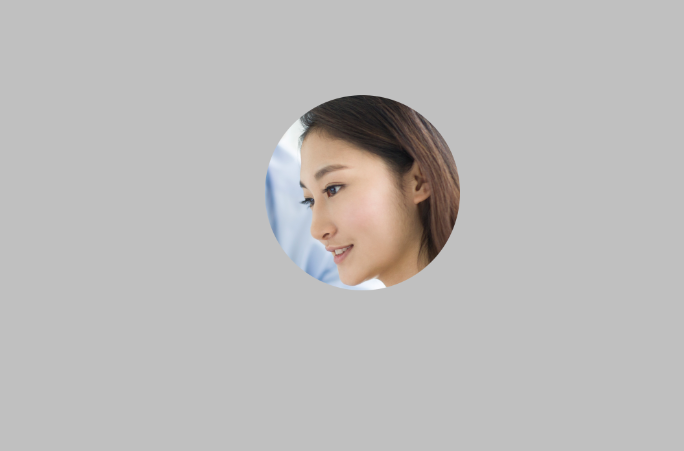
矩形トリミング
作成テンプレート:13296、出力画像幅:300、出力画像高さ:300、出力フォーマット:PNG
画像即時処理後のリンク:
http://1500012191.vod2.myqcloud.com/6caaa776vodcq1500012191/23c473bb387702299461744409/HVSbBfQq3JgA.jpg!13296.PNG最終的な効果の表示:
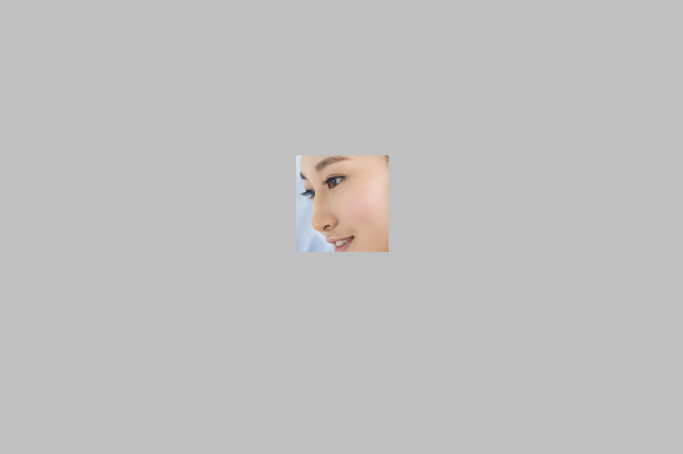

 はい
はい
 いいえ
いいえ
この記事はお役に立ちましたか?